在当今数字化办公环境中,将纸质文件上的印章或签名转化为电子文档形式,尤其是Word格式,已成为一项常见需求,这不仅提高了工作效率,还便于文件的存储与传输,本文将详细介绍如何高效、准确地将印章扣取并导入到Word文档中,同时提供两个常见问题的解答。
准备工作
1. 工具准备

扫描仪或高清相机:用于获取纸质文件上的印章图像。
图像处理软件:如Photoshop、GIMP等,用于编辑和优化印章图片。
Word处理软件:Microsoft Word或兼容的文字处理软件。
OCR(光学字符识别)工具:可选,用于转换文字内容,但本文主要聚焦于印章处理。
2. 材料准备
原始文件:含有需要提取印章的纸质文件。
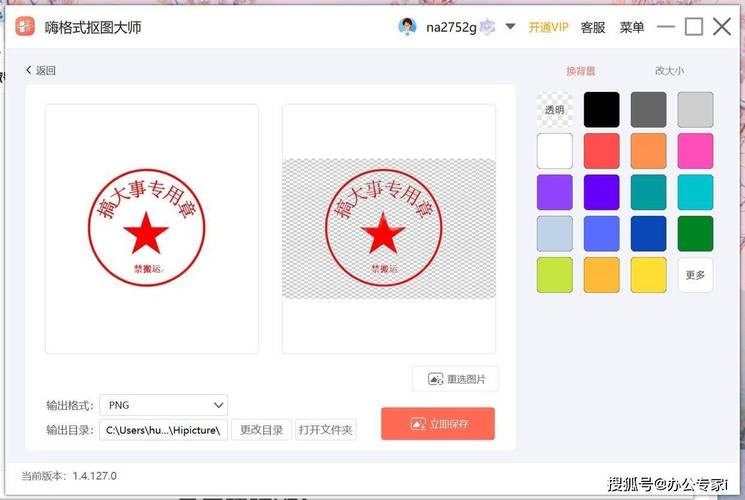
透明胶带/硫酸纸:辅助定位印章位置。
步骤详解
1. 印章图像获取
扫描或拍摄:使用扫描仪以高分辨率(至少300dpi)扫描包含印章的页面,或使用相机清晰拍摄,确保光线均匀,避免阴影和反光。
裁剪与调整:在图像处理软件中打开扫描或拍摄的图片,使用裁剪工具去除多余背景,仅保留印章部分,调整亮度、对比度,使印章边缘更加清晰。
2. 印章抠图
选择工具:利用图像处理软件中的“魔术棒”、“快速选择”或“钢笔工具”,沿着印章边缘仔细选取,创建选区。
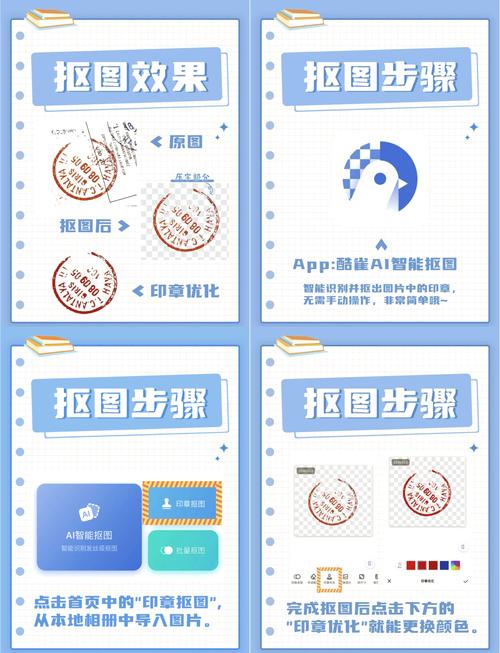
抠图处理:对于简单背景,可直接删除选区外的部分;复杂背景需使用图层蒙版或橡皮擦精细处理,确保印章完整无缺。
保存格式:将抠出的印章保存为PNG格式,以保持透明背景,便于后续操作。
3. 导入Word文档
插入图片:在Word文档中,点击“插入”菜单,选择“图片”,找到刚才保存的PNG格式印章图片并插入。
调整大小与位置:根据文档布局需要,拖动图片边缘调整大小,确保印章比例协调,使用文本环绕功能,将印章置于合适位置,如页眉、页脚或正文特定段落旁。
固定位置:为避免打印时印章移位,可右键点击图片,选择“大小和位置”,在“布局”选项卡下设置为“嵌入型”或“四周型”环绕方式,并取消“锁定纵横比”和“相对于原图片大小”。
高级技巧
透明度调整:如果印章颜色与文档背景不协调,可在Word中调整图片透明度,使其更自然地融入文档。
批量处理:对于多页文档需重复添加同一印章,可先将印章保存为Word模板的一部分,之后通过模板快速应用。
注意事项
确保扫描或拍摄的原始图像质量高,以便后续处理。
抠图时耐心细致,保证印章边缘光滑无锯齿。
考虑版权与合法性,确保使用的印章图像不侵犯他人权益。
FAQs
Q1: 如果印章有复杂的背景色怎么办?
A1: 使用图像处理软件的高级抠图功能,如通道抠图、色彩范围选择等,可以更精确地分离印章与复杂背景,必要时,手动细化边缘,确保印章清晰无杂质。
Q2: Word中插入的印章图片打印出来颜色变淡怎么办?
A2: 在Word中调整图片的颜色饱和度和对比度,或尝试以更高的分辨率保存印章图片,打印前进行打印预览,检查效果并根据需要微调图片设置或打印机参数。
通过上述步骤,你可以有效地将纸质文件上的印章转化为电子形式,并无缝集成到Word文档中,既保留了原始文件的正式性,又提升了工作效率和文档管理的便捷性。
以上就是关于“怎么扣章到word”的问题,朋友们可以点击主页了解更多内容,希望可以够帮助大家!
内容摘自:https://news.huochengrm.cn/cyzd/13360.html
